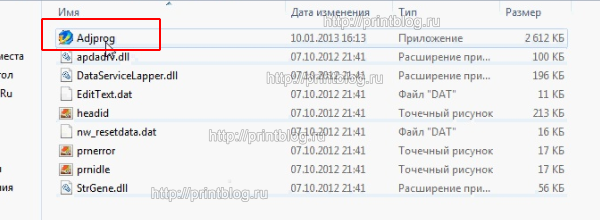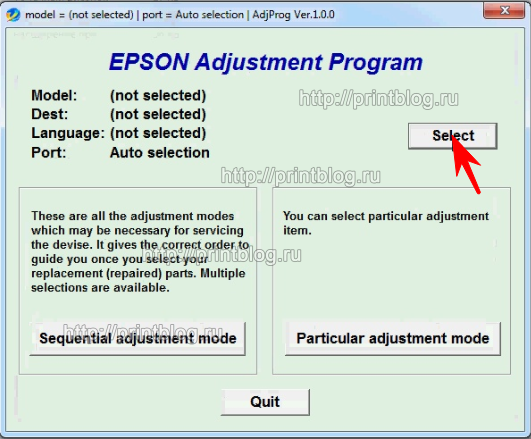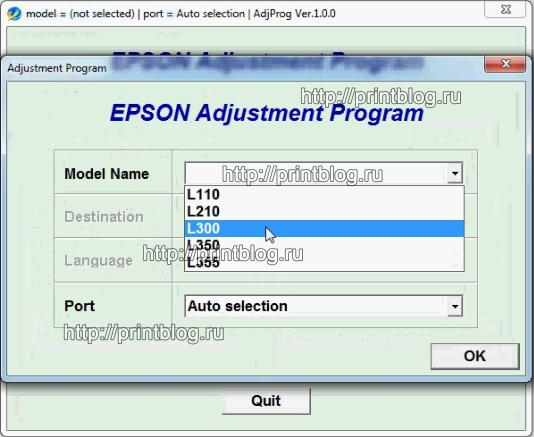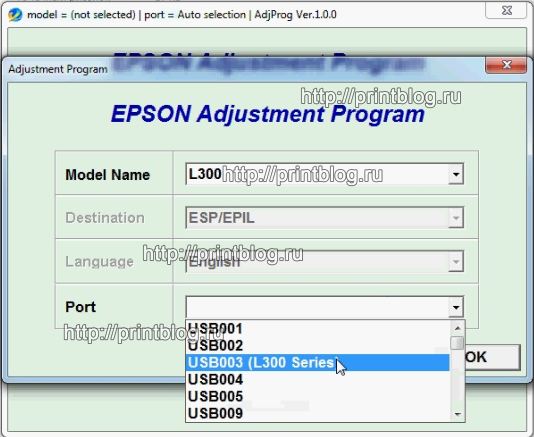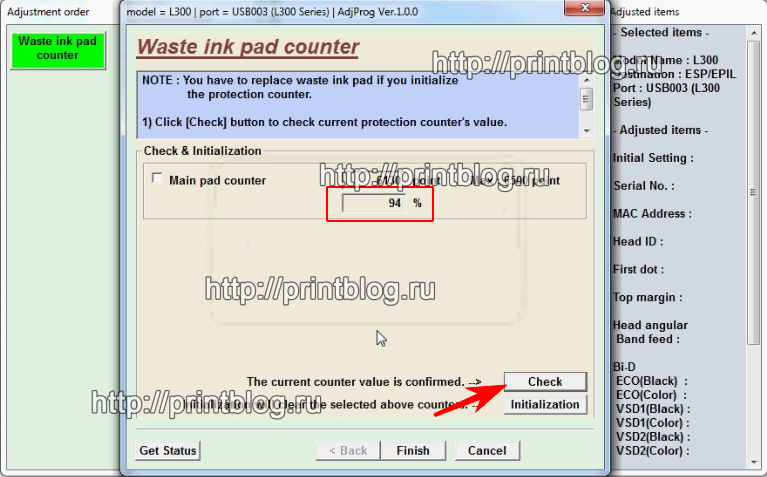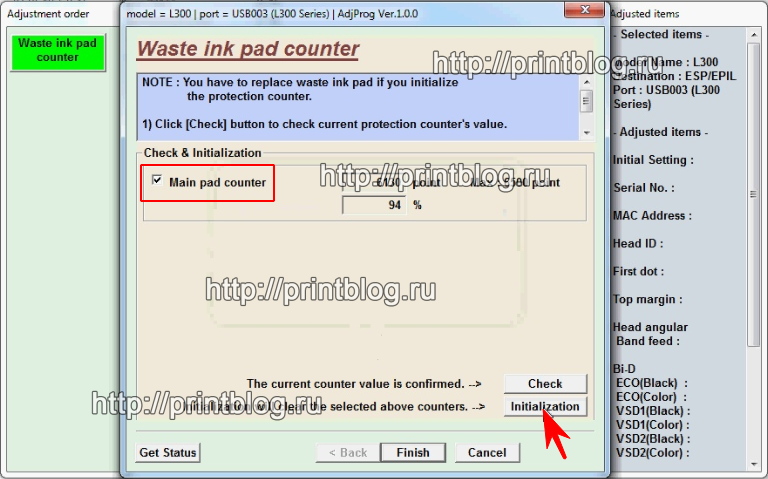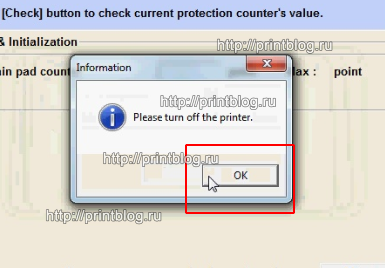15.04.2017
Ремонт принтеров и МФУ Epson
0

Ошибка, которую выдал принтер, является последствием многократных прочисток головки или большого количества отпечатков, которые сделал принтер. Как это связано между собой?
Принтер имеет микросхему-счетчик, которая считает сколько принтер сделал отпечатков и прочисток печатающей головки. При достижении определенных значений счетчика, блокируется работа принтера, для того что бы чернила, которые сливаются в абсорбер (памперс) принтера не вытекли из принтера. Многие думают, что принтер на самом деле понимает, что абсорбер (памперс) переполнен, поэтому после появления ошибки такой ошибки начинают разбирать и мыть принтер.
Это делать не всегда обязательно, в первую очередь, необходимо с помощью специальной программы сбросить ошибку, т.к. часто бывает, экстренно необходимо печатать. Но обслужить принтер все же необходимо, поэтому не затягивайте эту проблему и сделайте обслуживание самостоятельно или обратитесь к специалистам.
Осуществить ремонт или прошивку вашего принтера в г. Симферополь вы можете в сервисном центре по ул. Старозенитная, д.9 (вход со стороны забора). Обращайтесь пожалуйста в рабочее время с 9.00-18.00 по номеру +7 (978) 797-66-90
Epson L300 – сброс ошибки “Срок службы впитывающей чернила подкладки принтера заканчивается” или “Требуется техническое обслуживание. Обратитесь в сервисный центр.”
1. Для сброса ошибки нам необходима специальная программа, скачиваем программу:
Скачать (4$)
2. Извлекаем программу из архива с помощью бесплатной программы Winrar или Winzip и запускаем программу двойным щелчком
3. Нажимаем кнопку Select
4. Выбираем из появившегося списка модель нашего принтера – Epson L300 и нажимаем ОК
5. Выбираем порт к которому подключен ваш принтер, если на против номера порта не написана модель принтера, значит стоит попробовать воспользоваться программой на другом ПК или удалить все устройства из папки “Принтеры и другие устройства”, перезагрузить компьютер и скорее всего, все получится.
6. Нажимаем ОК и возвращаемся к предыдущему окну, где нажимаем Particular adjustment mode и перед нами следующее окно, в котором двойным щелчком открываем пункт Waste ink pad counter:
7. Нажав в появившемся окне кнопку Check, программа прочитает текущее значение счетчика абсорбера (памперса). В нашем принтере счетчик был переполнен на 94%, поэтому принтер и выдавал предупреждение:
8. Сбросим счетчик Main pad counter, ставим возле него галочку, после нажимаем кнопку Initialization для сброса счетчика, переполнение которого и вызвало ошибку принтера:
9. Появится предупреждение, о том, что если нажать, счетчики сбросятся. Нажимаем ОК:
10. Программа попросит выключить принтер. Выключаете и включаете снова:
Если вы все проделали верно, то ошибка будет сброшена после включения принтера и вы сможете продолжить работу. Но не забывайте вовремя сделать обслуживание принтеру, что бы отработанные чернила не вытекли из него.
Для закрепления информации, смотрим короткое видео по работе с программой:
Осуществить ремонт или прошивку вашего принтера в г. Симферополь вы можете в сервисном центре по ул. Старозенитная, д.9 (вход со стороны забора). Обращайтесь пожалуйста в рабочее время с 9.00-18.00 по номеру +7 (978) 797-66-90
Не забывайте оценить запись и поделиться ей с друзьями в социальных сетях, нажав специальные кнопки ниже.
Не забудьте оставить комментарий и подписаться на наш канал Youtube
Рекомендуемые товары:
-
В наличии
Код: 00024
Adjustment program для Epson L110, L210, L300, L350, L355, L550, L555
799.00 руб.
Купить -
В наличии
Код: 00026
Canon iR 1133a дамп микросхемы MX29LV160DT \ MX29LV160AT
459.00 руб.
Купить -
В наличии
Код: 00017
Adjustment program Epson L200
136.80 руб.
Купить -
40 в наличии
Код: 00040
Прошитая EEPROM 93C66WP для Canon Pixma IP2700
299.00 руб.
Купить
Принтер Epson блокируется, когда доходит до определенного количества отпечатанных страниц. Как только принтер доходит до этого порога страниц и выходит ошибка.
Дальнейшая печать не возможна, пока не будут предприняты меры.
Для сброса ошибки впитывающей прокладки, воспользуемся программой Adjustment program (AdjProg).
Все материалы в данной статье представлены только в качестве ознакомления.
Скачать программу djustment program (AdjProg)
Пароль от архива — alexfine.ru
Скачанный архив нужно будет разархивировать и запустить программу — Adjprogcracked.
Если Вы все сделали правильно, то перед вами должно будет открыться вот такое окно:
Нажимаем Select, выбираем модель принтера и порт подключения. Принтер должен быть включен и подключен к компьютеру. Никаких трудностей возникнуть тут не должно.
Выбрали модель, нажали OK.
После выбора модели, нажимаем на «Particular adjustment mode», тем самым перейдем в сервисное меню:
В списке находим пункт «Waste ink pad counter», нажимаем два раза быстро левой кнопкой мыши для перехода в меню настройки абсорбера (памперса).
Ставим галочку «Main pad counter» и нажимаем на кнопку «Check». Пустые поля заполнятся цифрами. В моем случае, блокировка принтера происходит на 6500 страницах. Как мы видим, у нас эта цифра даже превышена на 28 страниц.
Опять ставим галочку «Main pad counter» и нажимаем на кнопку «Initialization».
После всех манипуляций, программа попросит перезагрузить принтер, выключаем и включаем принтер.
Ошибка сброшена, все готово!
В следующий раз когда такая ошибка появиться, рекомендую уже обратиться в ближайший сервис, для замены впитывающей прокладки.
Всем удачи!
The printer displays an error and will not print?
- On any Epson printer, an overflown waste ink counter blocks the printer’s operation. This problem is not a malfunction, and you can fix it yourself.
- Want to reset the Waste Ink Counter on your Epson L300 printer and keep on printing?
Install the utility for Windows, Mac OS or Linux!
Free download
Обнулить принтер Epson L300: срок службы прокладок вышел: пошаговая инструкция по сбросу настроек принтера этой модели. какие кнопки нужно нажимать и в какой последовательности, чтобы вернуть принтер к заводскому состоянию.
Принтер Epson L300 при
производстве оснащается двумя черными
танками, так что вы сможете получить
более высокую производительность и
больший рабочий ресурс. Для этого
принтера вполне подходит использование
в бизнесе. Каждый донор обычно имеет
производительность около 4000 страниц.
Во всяком случае, это
очень хорошее устройство, но как и в
случае других принтеров со временем
появится ошибка о переполненном памперсе.
Для этого придется выполнить обнуление
внутреннего программного обеспечения
принтера.
Это можно сделать
благодаря программе Adjprog cracked.exe , которую
вы сможете найти в этой публикации. Процесс обнуления принтера Epson L300 такой же как и для других принтеров Epson. Есть программное обеспечение, которое запускается с компьютера при включенном принтере.
| Обнуление принтера Epson L300 |
Переходим к wasted ink pad counter и устанавливаем его счетчик на нуль. Ниже опишем весь процесс сброса счетчика страниц для этого типа принтера. Выполните следующие действия, начиная с загрузки файла до завершения установки. Если у вас есть проблемы с выполнением данной работы, не стесняйтесь обращаться к нам, мы с удовольствием поможем. Оставьте комментарий ниже .
Шаг № 1
После загрузки архивного файла распакуйте его. Для этого понадобится программа Winrar.
Переходим к распаковке файла. См. изображение…
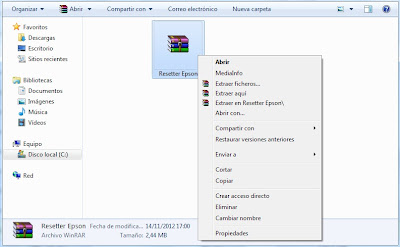 |
| Распакуйте файл |
Шаг № 2
При включенном компьютере и принтере в папке, в которую мы распаковали файл, дважды щелкните на значке AdjProg. Он выглядит так …
Шаг №3
Появится сообщение о том, что эта программа является бесплатной, просто нажмите на Aсcept.
Шаг №4
Выберите опцию Select в правом верхнем углу . см. изображение
| Нажать на Select |
Шаг №5
Затем появится окно, которое позволяет выбрать порт, к которому подключен принтер. Нажмите Auto Select и нажмите кнопку ОК. см. изображение ниже …
| Auto Selection -> OK |
Шаг №6
Останется только основное окно программы. В нем выберите опцию Particular Adjustment Mode. см. рисунок …
| Particular Adjustment Mode. |
Шаг №7
Опция, которую следует выбрать на данном этапе, называется Waste Ink Pad Counter. Нажмите кнопку ОК для продолжения. Это позволит восстановить принтер, отправляя ему сообщение, что в нем уже нет остатков чернил.
| Waste Ink Pad Counter |
После выбора этой опции нажмите на OK.
Шаг № 8
Теперь выберите параметры впринтера , после этого нажмите на кнопку CHECK, чтобы проверить, что принтер работает нормально. Нажмите на кнопку ACСEPT, а затем на INITILIZATION. Когда процесс будет завершен , нажмите на кнопку Готово. После выполения всего процесса выключите принтер, подождите около 30 секунд и снова включите его. Таким образом мы обнулили счетчик страниц.
| Описание шагов |
Помните, что если вам нужна помощь , вы можете оставить комментарий к этой статье, мы будем рады вам помочь.

Программа для сброса памперса на Epson L210, L110, L300, L350, L355
На всех принтерах компании Epson с системой непрерывной подачи чернил присутствует специальный счетчик, который считает количество отпечатанных листов принтером. Нужен этот счетчик для того, чтобы определить примерное время промывки (замены) так называемого абсорбера отработанных чернил или как в народе его называют памперса.
Что такое памперс в принтере?
Памперс в принтере это специальный пластиковый контейнер, в котором находится хорошо впитывающий материал типа губки. Служит он сборником чернил, который высвобождаются во время печати принтера и не попадают на лист бумаги, например во время простоя принтера или в период перед и после печати.
Вот так выглядит памперс в принтерах Epson
Adjustment Program – Программа для сброса памперса в принтерах Epson
Данная программа является бесплатной и позволяет всего в несколько кликов мышкой выполнить программный сброс (обнуление) значений памперса и уровня чернил на принтерах с СНПЧ фирмы Epson.
Имеется полная поддержка моделей L210, L110, L300, L350, L355.
Скачать программу для сброса памперса Epson
После скачивания распаковываем архив с программой. Она не требует установки, поэтому после распаковки сразу нужно запустить исполняемый файл Adjprogcracked.exe.
Запуск программы epson adjustment program для сброса памперса в принтерах Epson
Появится главное окно программы, где нужно выбрать модель принтера.
Выбор модели принтера в программе epson adjustment program
Подробная пошаговая инструкция с изображениями также находится в архиве с программой.
Версия программы для Epson L130, L220, L222, L310, L360, L365, L366 находится здесь.
Возможно вам это будет интересно:
- Как подключить принтер к компьютеру, если нет диска с драйвером?
- Как узнать температуру компонентов компьютера или ноутбука?
- Как узнать пароль от своего Wi-Fi?
- Как в Google Chrome сделать визуальные закладки как в Opera?
- Сброс памперса на Epson L130, L220, L222, L310, L360, L365, L366